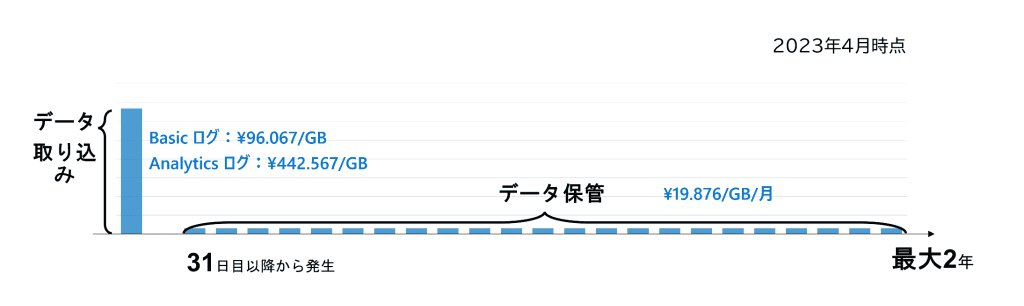目次
Log Analytics Basic、Analyticsログの違いとコスト削減ポイント
1.Log Analytics とは
Log Analytics はその名の通りログを分析するためのサービスです。
AzureサービスやVM、またその他のクラウドサービスやオンプレミスのログも収集可能です。
収集したログからアラートを発報したり、ダッシュボード上で可視化することができます。
Log Analytics の概要はこちらをご参照ください。
Log Analytics ワークスペースの概要 – Azure Monitor | Microsoft Learn
2.課金体系
Log Analytics は、データ取り込み と データ保管の2段階課金。
ログ取り込み量と保管しているログ量に対してGBあたりの課金がされます。
3.BasicログとAnalyticsログの違い
現在、ログ取り込みには2つの取り込みプランがあります。
・Basic ログ
こちらは、Analytics ログと比べると分析に使うクエリが一部しか利用できない、アラート機能が使えないなど機能的な制限があります。その代わりに、料金が安くなっています。
データ保管期間も8日間までとなっており、一時的なトラブル発生時のログ検索などの用途に限られてきます。
・Analytics ログ
こちらは、Log Analytics の分析機能やアラート機能などフルでご利用いただけるプランとなっています。
クエリやアラート機能はもちろんフルで利用できますし、最先端の分析機能やダッシュボードも豊富に用意されているのでログの可視化も可能です。
データ保管期間は最大2年間となっており、過去2年のログを高速で読み取り、分析が可能になります。
4.設定手順
Log Analytics ワークスペース の規定の設定だとすべてのログがAnalytics ログとして取り込まれていると思います。
Log Analytics のページで左側のメニューから[テーブル]をクリックします。
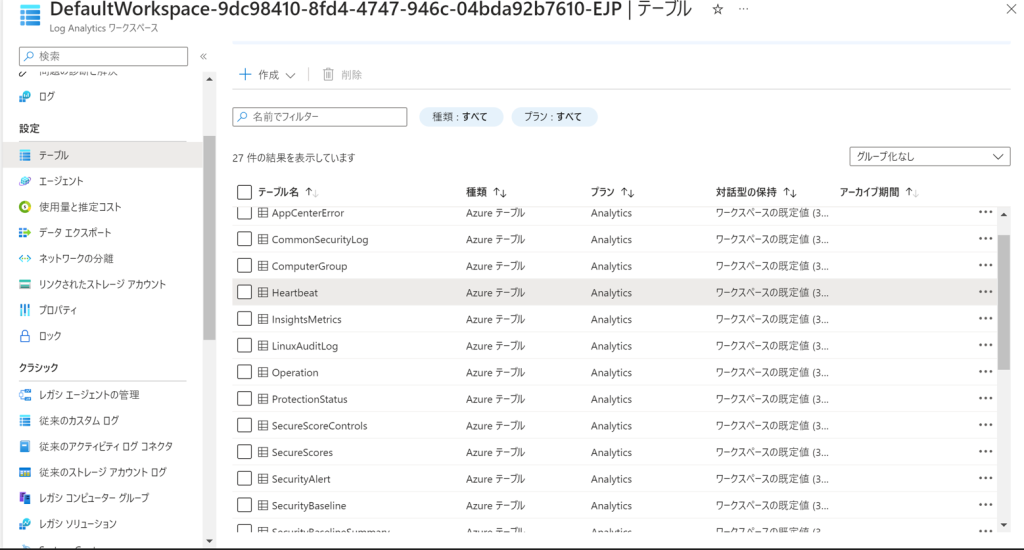
対象テーブルの[・・・] > [テーブルプラン] から基本(Basic)かAnalyticsを選択できます。
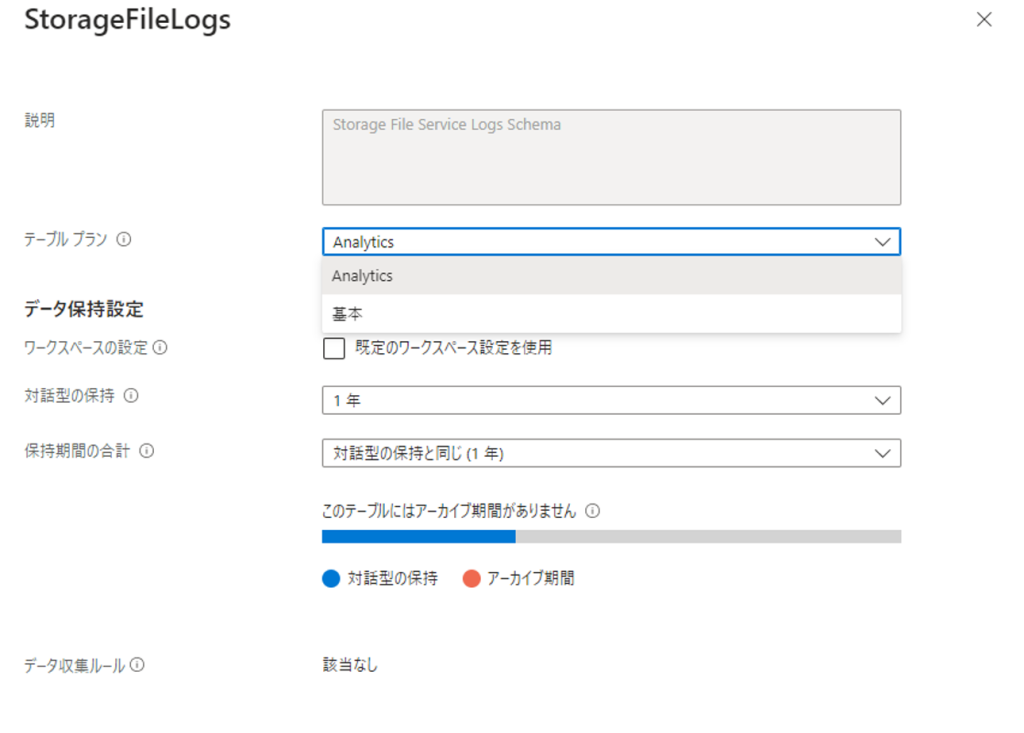
例えばデータプランを「基本(Basic)」に変更すると画面下部のデータ保持設定の内容が変わります。
基本プランは対話型(クエリで即時検索できるテーブル)で保持されるのは8日間までとなるため、その後の1年保持するとしたらアーカイブ層に保管されます。検索は直近のログしか必要ないけど保管はしておきたい、という場合はアーカイブとしてデータを保管可能です。
Analyticsにすると、対話型で保持できる期間が最長2年となります。またAnalytics ではLog Analytics のすべてのクエリを利用できたり、
アラートを出したりすることができます。その後は必要に応じて、アーカイブに保管するといった形になります。
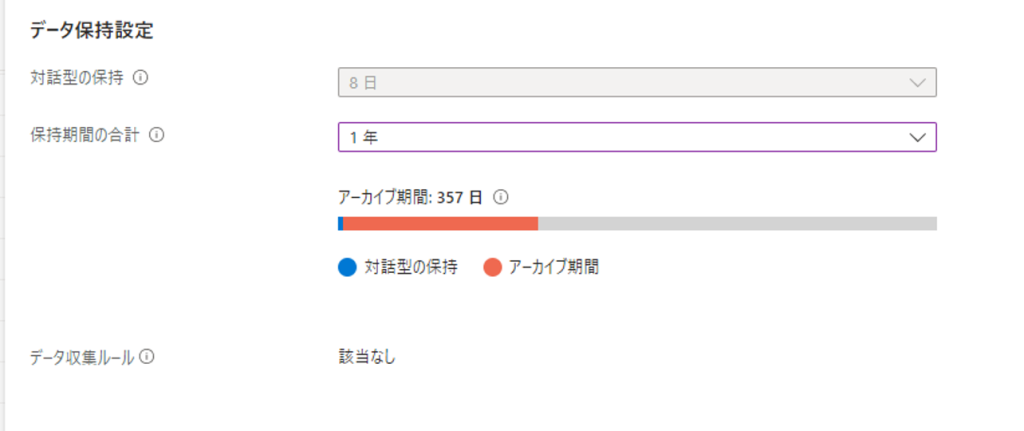
5.まとめ
事前に対象ログが、即時検索が必要か、または保管しておくだけで良いのかなどの要件を整理し、
必要に応じてBasicとAnalytics を使い分けていただくことでコストを削減が可能です。
Log Analytics の概要はこちらをご参照ください。
Log Analytics ワークスペースの概要 – Azure Monitor | Microsoft Learn
この記事を書いた人

- 髙橋 和輝
-
テクニカルマーケターとして、新技術の検証、ブログ執筆、セミナー講師を行っております!
学生時代はアプリ開発に興味がありましたが、インフラ、セキュリティ事業を経て、現在はクラウド屋さんになっております。
コロナ禍前は、月1で海外旅行にいくなどアクティブに活動していましたが、最近は家に引きこもってゲームが趣味になっています。
宜しくお願い致します!
この投稿者の最新の記事
- 2024年3月25日ブログOracle Database@Azureが東日本リージョンに展開されることが発表されました!
- 2024年3月22日ブログAzure SQL DatabaseでCopilotがプレビュー公開!
- 2024年3月18日ブログAzureリソースの誤削除を防ぐ「ロック」機能とは
- 2024年3月14日ブログCopilot for Security の一般公開日が発表